Bueno, después del post de Kubernetes quedé exhausto (?), así que vamos con algo livianito, algo así como una ensalada informática (?).
Estás en tu casa, yo se que te encantan éstas situaciones, que las visualizas. Estás en tu casa, aburrido, en cuarentena, no hay nada en la tele, hace 10 minutos que pasas los canales y no encontras nada que te llame la atención. ¿Entonces que haces?. Pensas, "creo que este es un buen momento para adelantar algo de trabajo". Ya se que no es cierto, pero usemos la imaginación, necesito un pie para meter lo que viene en el post, ¿si?. Bueno, pensas, ¡que bonito sería trabajar este domingo desde casa! (así, con signos de exclamación y todo).
Te dirigís hacia tu maquina, la encendes (me encanta contar el paso a paso, perdón), inicia tu Kubuntu 20.04 y te dispones a trabajar. Pero te das cuenta de algo, no tenes acceso a los servidores de la oficina desde tu casa, empezas a sudar, pero de inmediato recordas que no habías conectado la VPN, cuando chequeas te das cuenta que el panorama es peor de lo que imaginabas, porque... no tenes un cliente VPN instalado. Entras en crisis, estás llorando desconsoladamente como un niño, te sonas la nariz con una servilleta y entras a Ardillas en la red para ver si hay una solución a tu problema. Entonces vas a la ventana de la derecha en el blog, donde dice "buscar en este blog" y escribis "cliente VPN Fortinet", o simplemente VPN, y aparece este post guiñandote el ojo, que te va a permitir conectarte a la VPN de tu trabajo, y seguir adelante este domingo sin tristezas...
Si bien existe una versión oficial de FortiClient para Linux a la que es posible acceder por CLI la verdad es que no la probé, y siendo que OpenFortiVPN siempre me pareció simple, fácil y la verdad es que nunca me dio problemas, prefiero recomendar este cliente para las conexiones VPN SSL con Fortinet.
De todas formas les dejo algunos links para todas las Plataformas:
El FortiClient para Windows lo pueden descargar desde este link.
Para OSX desde este link.
Para Android lo pueden descargar de aca.
Para Linux (Ubuntu, Fedora y Centos) pero con entorno gráfico pueden seguir estos pasos.
Y si tienen otra plataforma pueden acceder directamente a esta pagina.
Luego de darles las opciones oficiales, procedemos con la instalación del cliente en cuestión.
INSTALAR OPENFORTIVPN
Para instalar (en Debian):
sudo apt-get install openfortivpn
Para ver la ayuda:
man openfortivpn
Para conectarte:
sudo openfortivpn HOSTNAME:PUERTO -u USUARIO
Facilisimo, ¿no?
INSTALAR TMUX
Y ahora vamos con tmux que es un software que nos permite lanzar múltiples terminales (ventanas y paneles) dentro de una única pantalla. Muy útil cuando tenes que hacer varias cosas en simultaneo desde la terminal.
Para instalar tmux:
sudo apt-get install tmux
Para crear una ventana:
Primero escribimos tmux para ingresar a la aplicación y luego pulsamos:
Ctrl+B c
Abajo en la franja verde vamos viendo las terminales que creamos. Por ejemplo, yo cree 4:
0:bash 1:bash 2:bash 3:bash
El asterisco nos marca en que ventana estamos ubicados.
Para movernos a la ventana 1 presionamos:
Ctrl+B 1
En esta ventana dejo corriendo el cliente VPN:
Luego me dirijo a la ventana 2:
Ctrl+B 2
Y dejo corriendo un TOP:
Bueno, y así con todo ¬¬
Para listar todas las ventanas:
Ctrl+B w
Para cambiar el nombre de una ventana:
Ctrl+B ,
Para dividir paneles verticalmente:
Ctrl+B %
Para dividir paneles horizontalmente:
Ctrl+B » + h
Para cambiar entre paneles:
Ctrl+B tecla de flecha
Para cerrar la ventana actual:
Ctrl+B &
Para cerrar en panel actual:
Ctrl+B » + X
Bueno, esto fue todo, sencillo, pero emotivo (?).
No se porque sos tan egoísta y no compartís, pero tenes que saber que com par tir, extender la mano a tus hermanos, com par tir para hacer un mundo nueeevo.
Perdón, chau.
PD: No me juzguen ni lo cuenten.



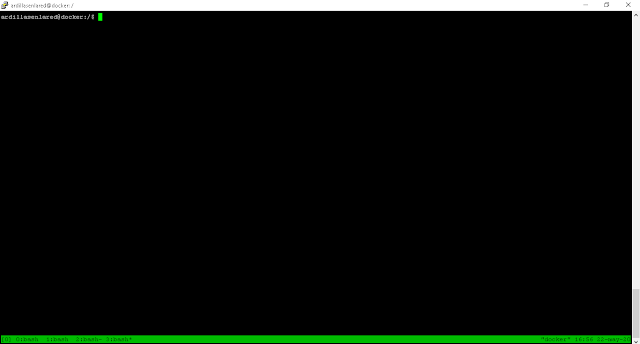






No hay comentarios:
Publicar un comentario